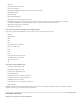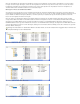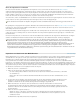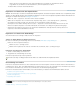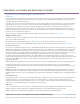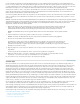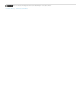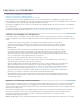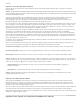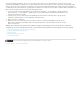Operation Manual
Twitter™- und Facebook-Beiträge fallen nicht unter die Bestimmungen von Creative Commons.
Rechtliche Hinweise | Online-Datenschutzrichtlinien
Zum Seitenanfang
Hinweis:
Zum Seitenanfang
Zum Seitenanfang
Klicken Sie mit der rechten Maustaste auf die Datei im Media-Browser und wählen Sie „Im Quellmonitor öffnen“.
Doppelklicken Sie als Alternative auf den Media-Browser, um ihn im Quellmonitor zu öffnen.
Der Medien-Browser öffnet die Datei im Quellmonitor.
Importieren von Dateien mit den Importbefehlen
Sie können Clips zwar direkt von dateibasierten Medien importieren, die mit Ihrem Computer verbunden sind, es empfiehlt sich jedoch
die Clips von diesen Medien zunächst auf die Festplatte zu übertragen. und dann von der Festplatte zu importieren. Weitere Informationen zum
Übertragen von Dateien finden Sie unter Übertragen von Dateien
Wählen Sie „Datei“ > „Importieren“. Sie können mehrere Dateien auswählen.
Wählen Sie zum Importieren eines vor Kurzem bereits importierten Clips „Datei“ > „Letzte Datei importieren“ > [Dateiname].
(Der Dateiname wird nicht angezeigt, wenn die Premiere Pro-Voreinstellungen zurückgesetzt wurden.)
Zum Importieren eines Ordners mit Clips wählen Sie „Datei“ > „Importieren“. Suchen Sie den Ordner, wählen Sie ihn aus und
klicken Sie auf „Ordner importieren“. Der Ordner wird mitsamt seinem Inhalt als neue Ablage im Projektfenster hinzugefügt.
Anweisungen zum Importieren einer Sequenz aus nummerierten Standbildern als Videoclip finden Sie unter Importieren einer
Sequenz aus nummerierten Standbildern als Videoclip.
Importieren von Dateien mit Adobe Bridge
Sie können Dateien auch von Bridge in Adobe Premiere Pro importieren.
Starten von Adobe Bridge aus Adobe Premiere Pro
Ein Video zur Verwendung von Adobe Bridge finden Sie auf der Website www.adobe.com/go/vid0090_de.
Führen Sie einen der folgenden Schritte aus:
Wählen Sie „Datei“ > „In Bridge suchen“.
Wählen Sie im Projektfenster eine Datei aus und wählen Sie anschließend „Datei“ > „In Bridge anzeigen“.
Importieren von Dateien aus Adobe Bridge
1. Starten von Adobe Bridge aus Premiere Pro.
2. Doppelklicken Sie in Adobe Bridge auf den Clip.
Premiere Pro importiert den Clip in das Projektfenster.
Sie können auch Clips vom Bridge Content-Fenster direkt in das Adobe Premiere Pro-Projektfenster ziehen.
Unterstützung von Kanälen
Premiere Pro unterstützt Vier-Kanal-Assets. Alle verarbeiteten Pixel in der Render-Pipeline verwenden vier Kanäle. Wenn ein Drei-Kanal-Asset
verarbeitet wird, z. B. DV-, HDV- oder MPEG-Filmmaterial, konvertiert Premiere Pro dieses Asset automatisch in ein Vier-Kanal-Asset. Premiere
Pro konvertiert ein Drei-Kanal-Asset, wenn dem Asset ein Effekt oder eine Überblendung hinzugefügt wird.
Premiere Pro unterstützt außerdem 10-Bit-Farbtiefe, was für die Bearbeitung von Standard- und HD-Filmmaterial nützlich sein kann.
Auswählen einer Sequenzvoreinstellung
Festlegen von Arbeitslaufwerken zum Verbessern der Systemleistung
Aufnahme und Digitalisierung
Adobe Bridge CS5 im Überblick